L’identifiant Apple est la clé de tous les services matériels et logiciels d’Apple. Et cette clé est protégée par un mot de passe que vous seul connaissez ! Il peut y avoir de nombreuses raisons pour lesquelles vous pourriez être obligé de réinitialiser le mot de passe de votre identifiant Apple. C’est peut-être parce que votre mot de passe a été compromis ou s’il était trop compliqué à retenir. En pratique, changer votre mot de passe Apple ID de temps en temps est bon pour des raisons de sécurité.
Dans tous les cas, vous devez savoir comment réinitialiser le mot de passe de votre identifiant Apple sur votre iPhone, iPad, Apple Watch ou Mac. Et si vous ne savez pas comment, lisez la suite pour le savoir.
Comment réinitialiser le mot de passe de l’identifiant Apple sur iPhone et iPad
Ouvrez Paramètres et appuyez sur la bannière Identifiant Apple.Appuyez sur Mot de passe et sécurité.Sélectionnez Modifier le mot de passe.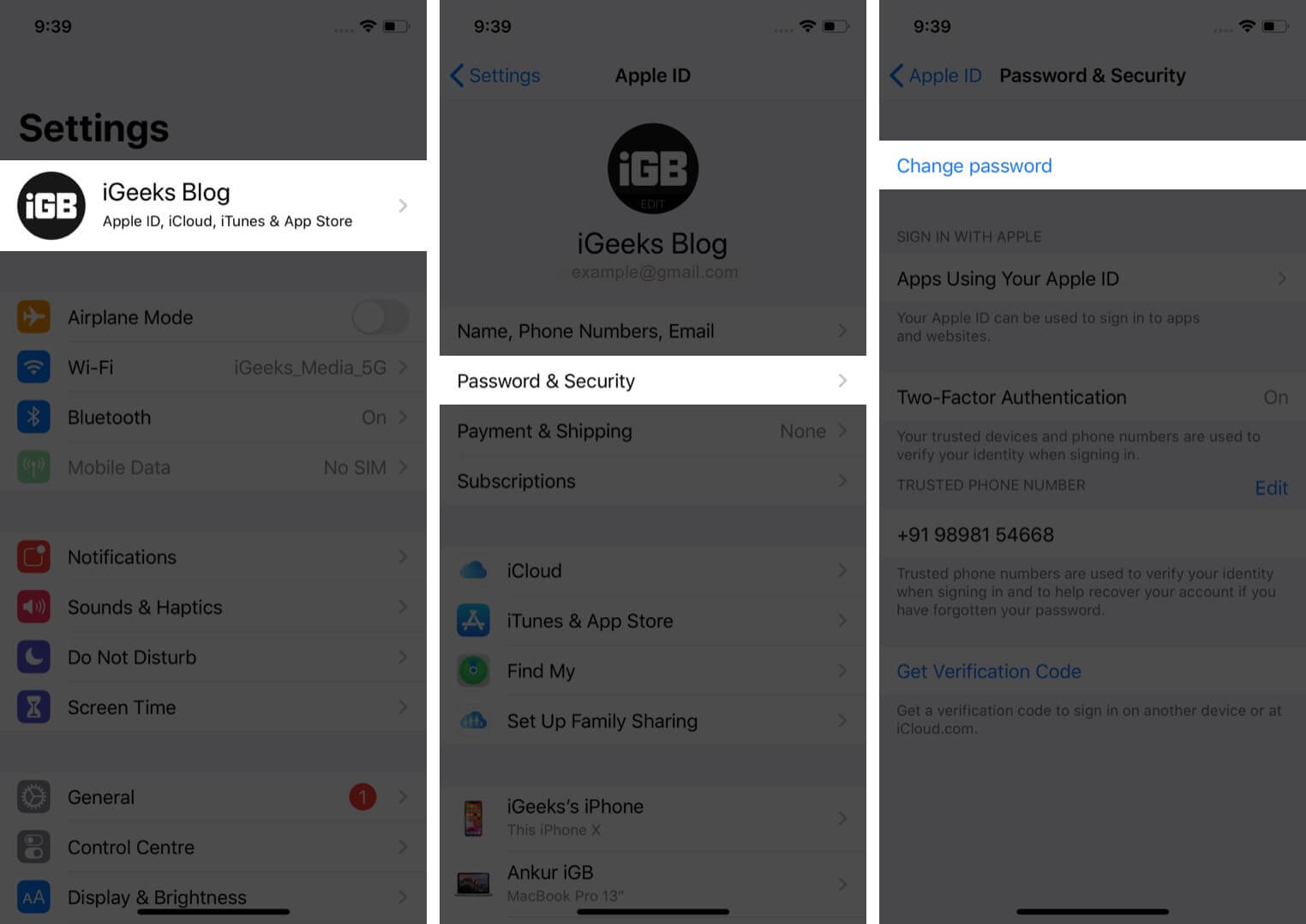 Saisissez le code d’accès de votre iPhone ou iPad lorsque vous y êtes invité. Saisissez deux fois le nouveau mot de passe et appuyez sur Modifier.
Saisissez le code d’accès de votre iPhone ou iPad lorsque vous y êtes invité. Saisissez deux fois le nouveau mot de passe et appuyez sur Modifier.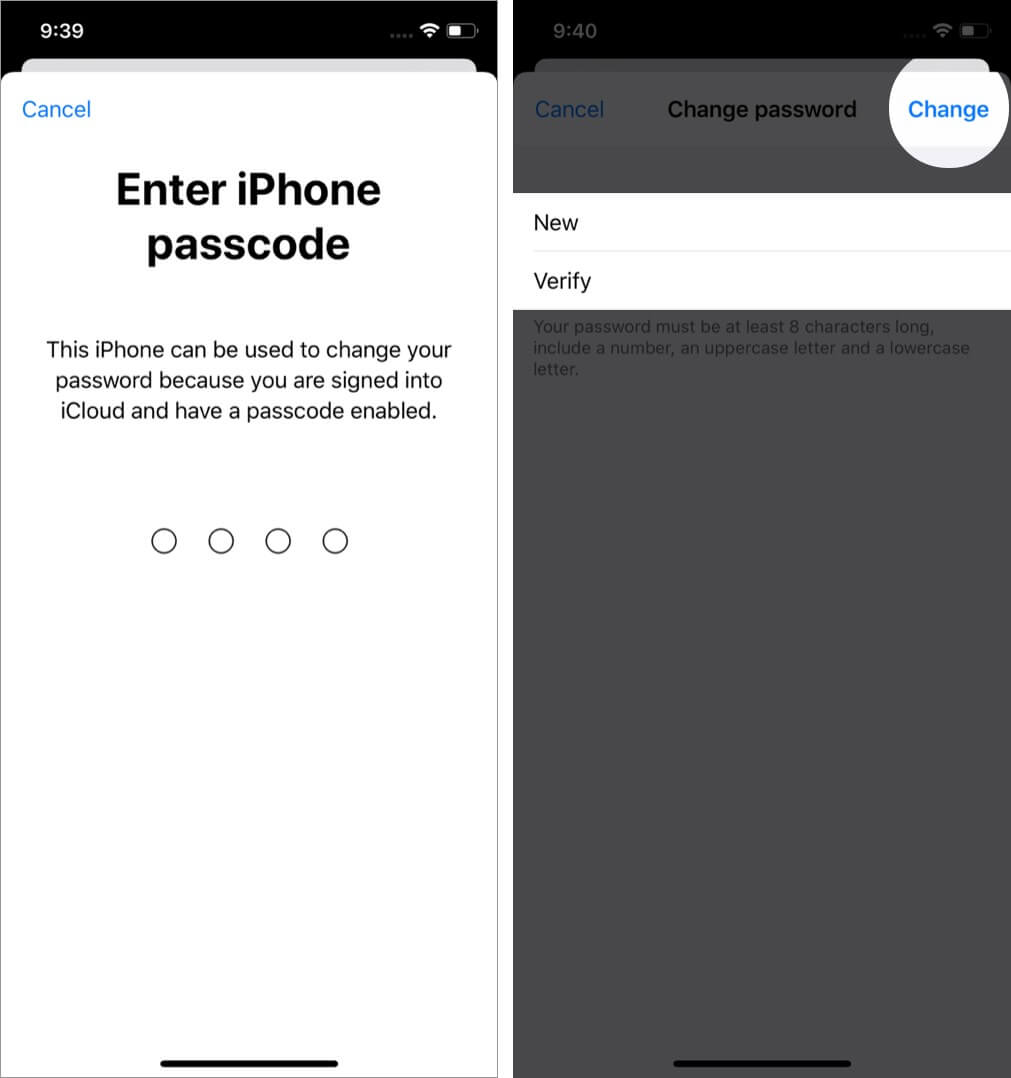
Vous pouvez suivre les mêmes étapes même si vous avez oublié le mot de passe de votre identifiant Apple actuel.
Réinitialiser le mot de passe de l’identifiant Apple sur Mac
Cliquez sur le Logo Apple.Choisissez Préférences Système.
Sur mac OS Ventura, il s’agit des paramètres système. Sélectionnez identifiant Apple.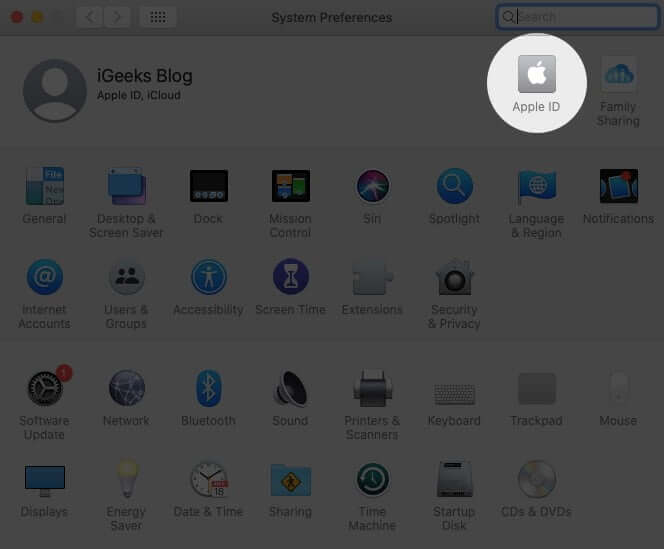
Sur macOS Ventura, vous devez cliquer sur la bannière de l’identifiant Apple. Choisissez Mot de passe et sécurité .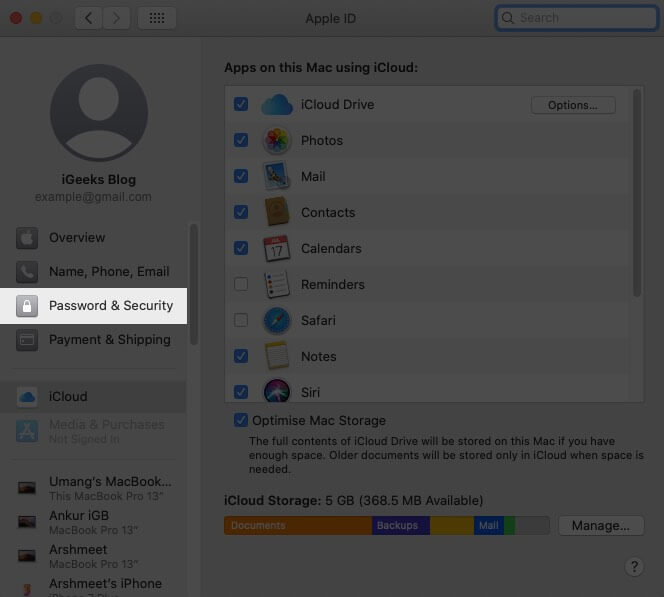 Cliquez sur Modifier le mot de passe.
Cliquez sur Modifier le mot de passe.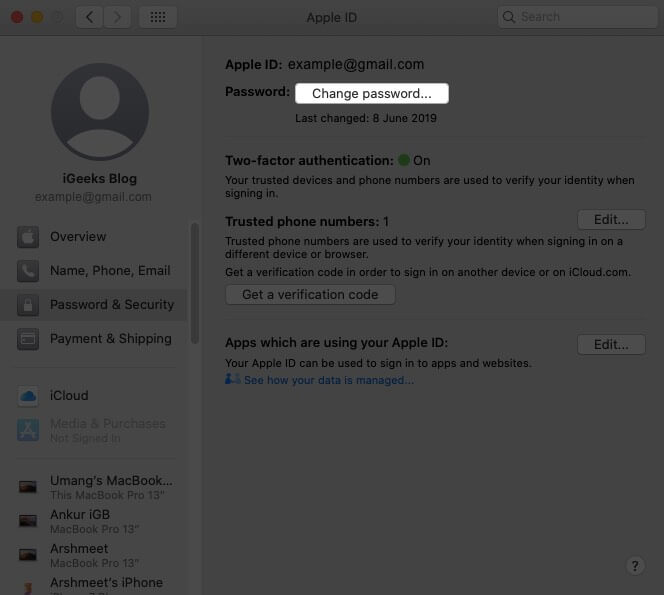
Vous devrez peut-être attendre un certain temps. Entrez le mot de passe de votre Mac lorsque vous y êtes invité.Tapez le nouveau mot de passe deux fois pour le vérifier.Cliquez sur Modifier pour confirmer.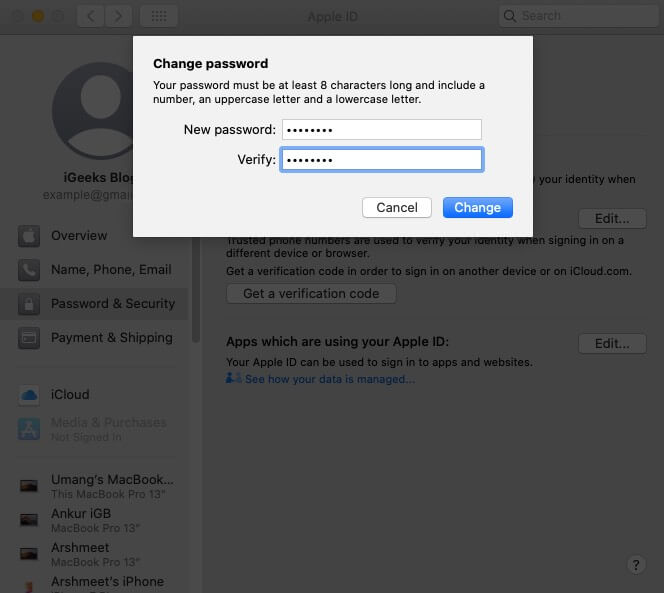
Remarque : si vous utilisez macOS Mojave ou une version antérieure, cliquez sur iCloud → Détails du compte → Sécurité → Réinitialiser le mot de passe.
Vous pouvez suivre les mêmes étapes même si vous ne vous souvenez pas de votre mot de passe actuel.
Réinitialiser le mot de passe de l’identifiant Apple depuis l’Apple Watch
Ouvrez les Paramètres sur l’Apple Watch.Appuyez sur votre identifiant Apple. Maintenant, appuyez sur Mot de passe et sécurité. Sélectionnez Modifier le mot de passe.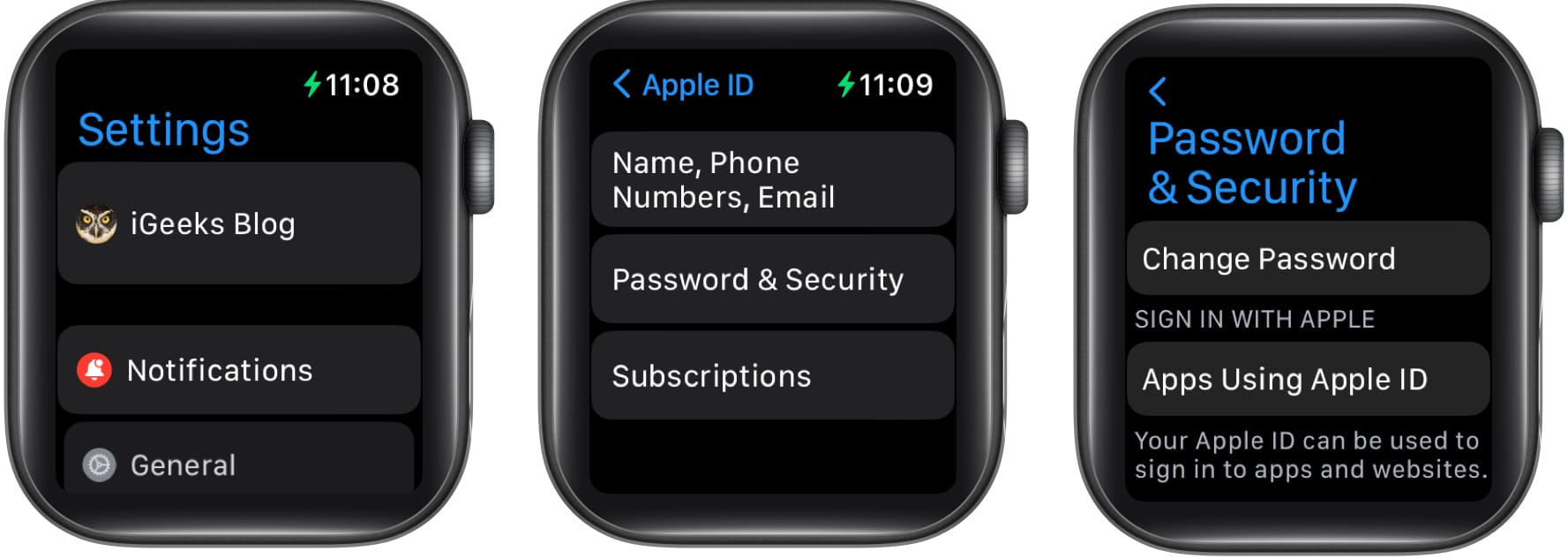 Vous pouvez être invité à saisir le code envoyé à vos appareils Apple. Après cela, saisissez votre mot de passe actuel. Saisissez ensuite un nouveau mot de passe.Vérifiez le nouveau mot de passe en le saisissant à nouveau.Appuyez sur Modifier pour confirmer.
Vous pouvez être invité à saisir le code envoyé à vos appareils Apple. Après cela, saisissez votre mot de passe actuel. Saisissez ensuite un nouveau mot de passe.Vérifiez le nouveau mot de passe en le saisissant à nouveau.Appuyez sur Modifier pour confirmer.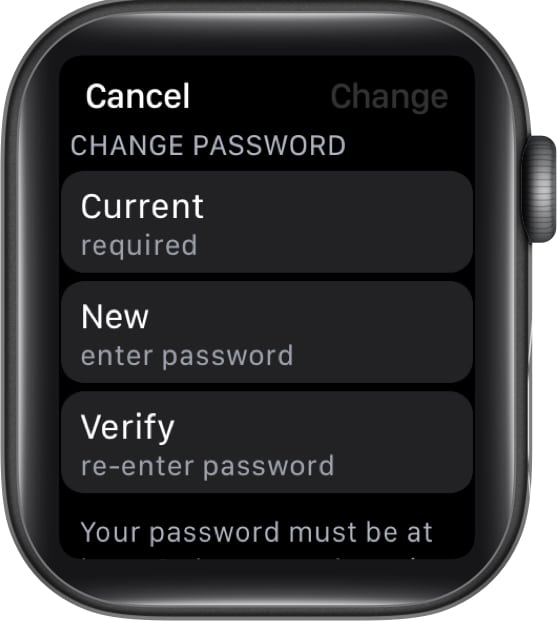
Comment réinitialiser le mot de passe de l’identifiant Apple sur le Web
Visitez AppleID.Apple.com sur un navigateur. Connectez-vous avec votre identifiant Apple.
Vous pouvez cocher Se souvenir de moi pour rester connecté. 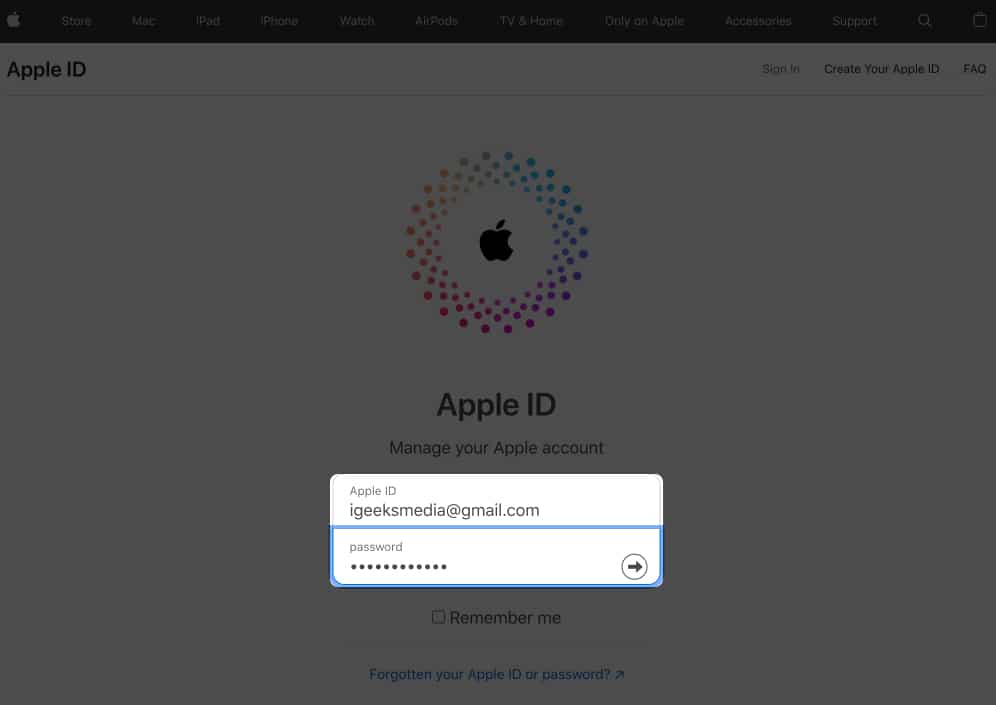 Sélectionnez Connexion et sécurité >et cliquez sur Mot de passe.
Sélectionnez Connexion et sécurité >et cliquez sur Mot de passe.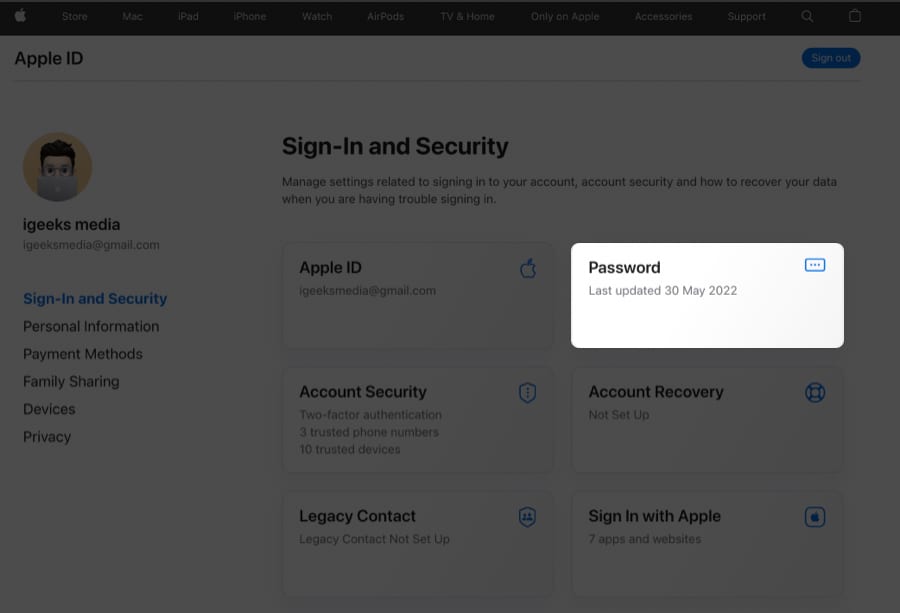 Saisissez votre mot de passe actuel.Ensuite, saisissez votre nouveau mot de passe.Ensuite, saisissez à nouveau le nouveau mot de passe pour vérifier.Cliquez sur Modifier le mot de passe pour confirmer.
Saisissez votre mot de passe actuel.Ensuite, saisissez votre nouveau mot de passe.Ensuite, saisissez à nouveau le nouveau mot de passe pour vérifier.Cliquez sur Modifier le mot de passe pour confirmer.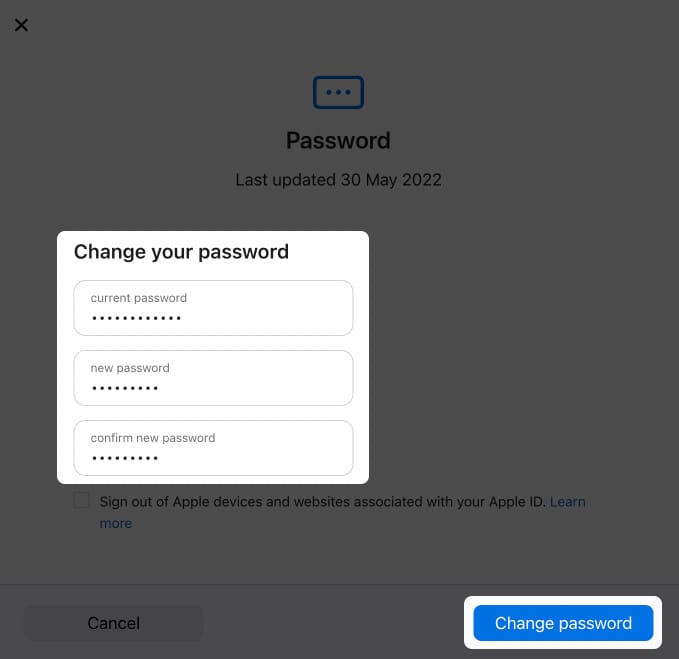
Réinitialiser le mot de passe de l’identifiant Apple à partir d’un autre appareil à l’aide de l’assistance Apple
Si vous n’avez accès à aucun de vos produits Apple, ou si vous pensez que quelqu’un a vos appareils ainsi que votre mot de passe, alors vous devez rapidement Obtenez de l’aide de vos amis ou de votre famille et suivez ces étapes :
Installez le Application d’assistance Apple sur leur iPhone.
Vous pouvez également utiliser un iPad ou un iPod touch exécutant iOS 12 ou une version ultérieure. Faites défiler vers le bas et appuyez sur Réinitialiser le mot de passe.Sélectionnez Un autre identifiant Apple et suivez les instructions.
Si votre identifiant s’y trouve déjà, sélectionnez-le et appuyez sur Continuer. Saisissez l’identifiant Apple et le mot de passe. Saisissez l’un des >numéros associés et appuyez sur Terminé. Appuyez sur Suivant.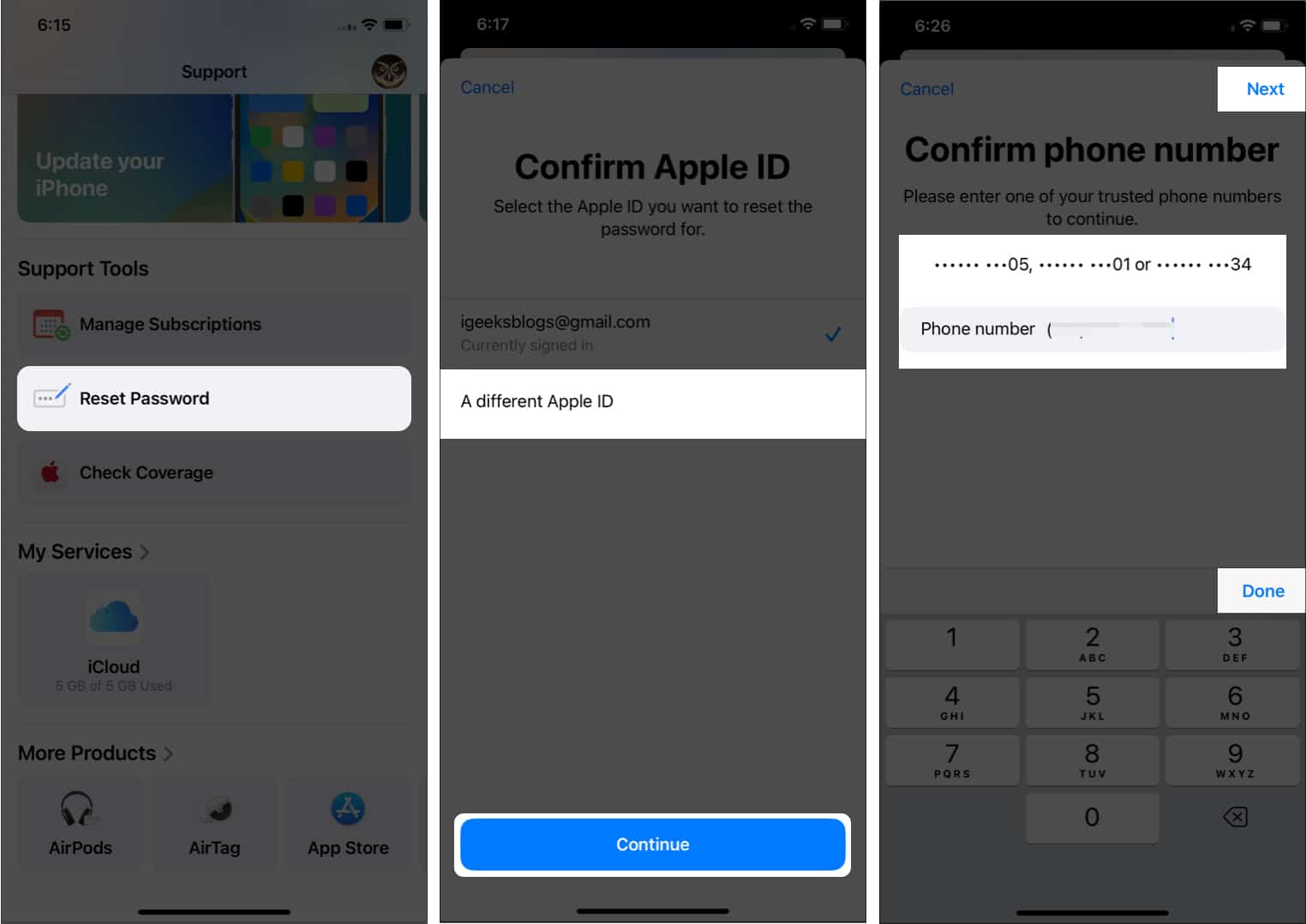 Sélectionnez l’une des options suivantes :Terminé : en cliquant sur cette option, un lien de réinitialisation du mot de passe sera envoyé à l’un de vos dispositifs. Choisissez ceci si vous avez accès à l’appareil. Après avoir sélectionné cette option, suivez les instructions pour réinitialiser le mot de passe de votre identifiant Apple.Vous ne pouvez pas accéder à vos appareils Apple ? Pour continuer le processus de réinitialisation du mot de passe sur cet appareil. Si vous sélectionnez cette option, suivez.Sélectionnez Envoyer le code au numéro de confiance.Saisissez le code de vérification.
Sélectionnez l’une des options suivantes :Terminé : en cliquant sur cette option, un lien de réinitialisation du mot de passe sera envoyé à l’un de vos dispositifs. Choisissez ceci si vous avez accès à l’appareil. Après avoir sélectionné cette option, suivez les instructions pour réinitialiser le mot de passe de votre identifiant Apple.Vous ne pouvez pas accéder à vos appareils Apple ? Pour continuer le processus de réinitialisation du mot de passe sur cet appareil. Si vous sélectionnez cette option, suivez.Sélectionnez Envoyer le code au numéro de confiance.Saisissez le code de vérification.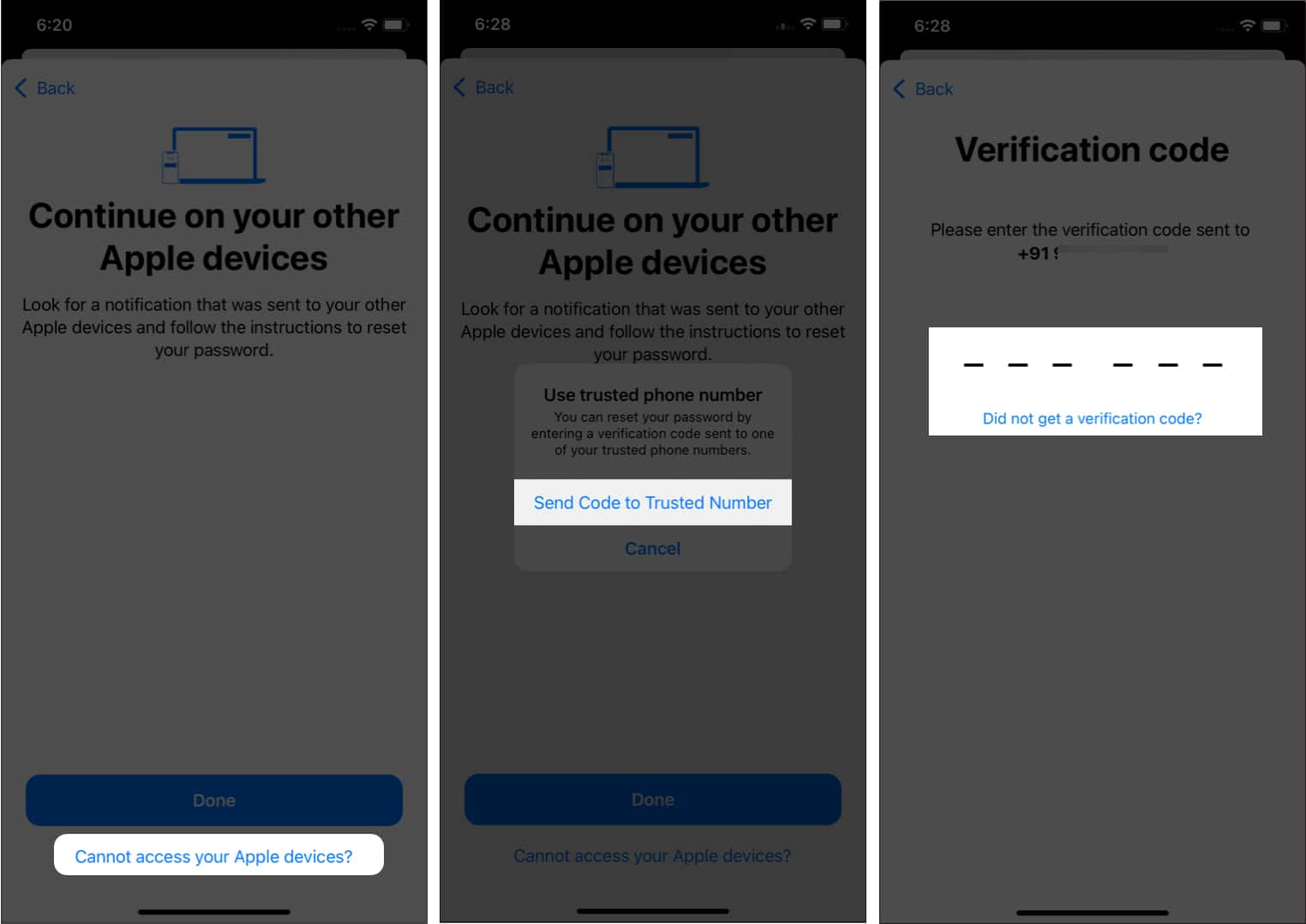 Maintenant, entrez le code d’accès de l’iPhone connecté avec votre identifiant Apple.
Maintenant, entrez le code d’accès de l’iPhone connecté avec votre identifiant Apple.
Si vous avez oublié votre code d’accès iPhone, nous avons un guide détaillé sur la façon de le réinitialiser.Ensuite, entrez le nouveau mot de passe.Tapez à nouveau le mot de passe pour vérifier.Appuyez sur Suivantpour confirmer.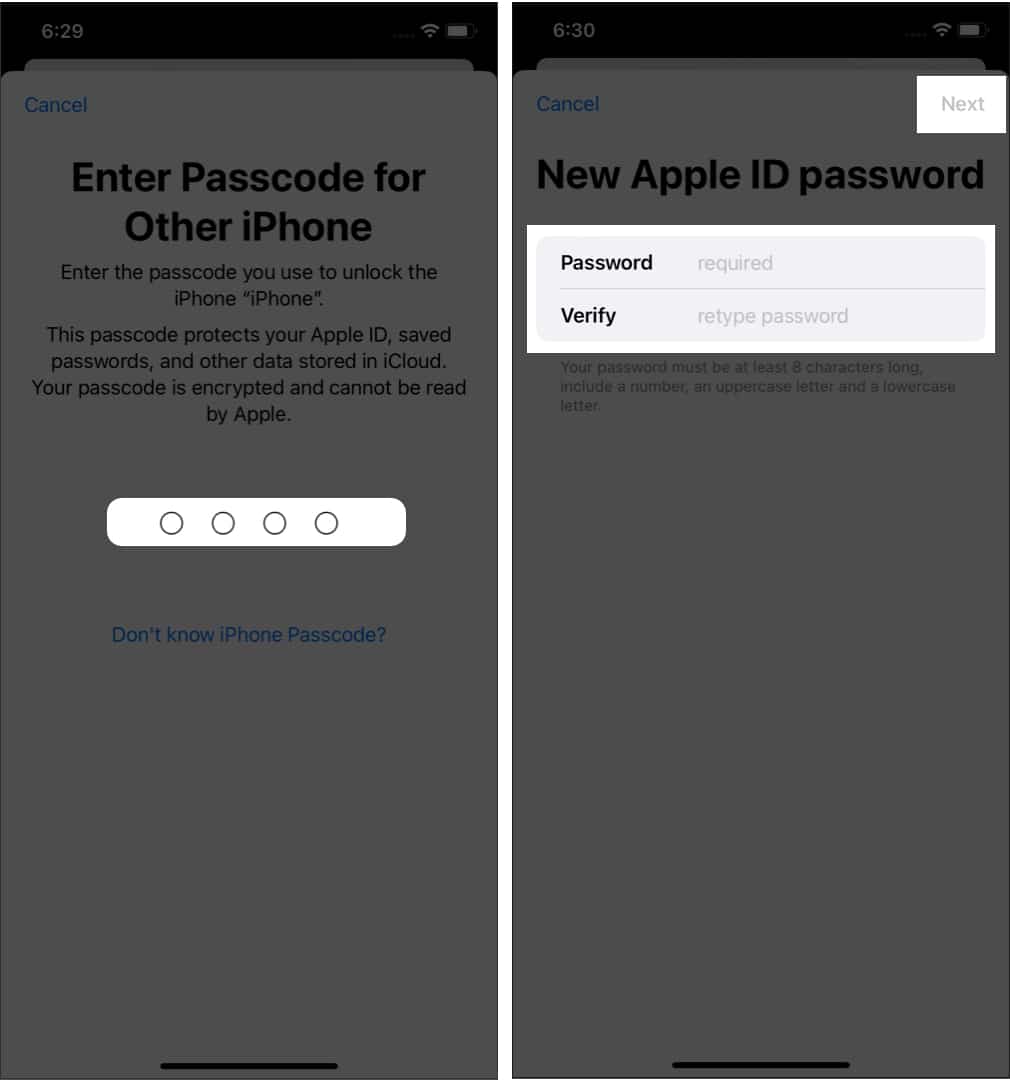
Visitez l’Apple Store pour changer le mot de passe de l’identifiant Apple
Quoi ? Personne n’est prêt à vous donner son iPhone pour réinitialiser le mot de passe de l’identifiant Apple ? Eh bien, comme le voudrait la vie, nous devons parfois mener nos batailles seuls. Mais ne perdez pas espoir; si personne n’est là pour vous, vous avez le support Apple (pour les problèmes liés aux produits Apple, pas à la vie). Vous pouvez vous rendre dans l’Apple Store le plus proche et y obtenir de l’aide.
N’oubliez pas que vous aurez besoin d’un contact de récupération de compte afin qu’il puisse vous aider à réinitialiser votre mot de passe.
Modifier le mot de passe de l’identifiant Apple de votre enfant
En plus de modifier le mot de passe de l’identifiant Apple, vous pouvez également modifier le mot de passe de l’identifiant Apple de votre enfant si vous avez ajouté via le partage familial.
Ouvrez Paramètres → Identifiant Apple.Appuyez sur Famille et sélectionnez le compte de votre enfant.Maintenant, appuyez sur Modifier le mot de passe (de l’enfant).Ensuite, saisissez le nouveau mot de passe.
Gardez à l’esprit que cette fonctionnalité ne fonctionne que pour ceux qui ont déjà configuré le partage familial sur leur identifiant Apple.
Que faire si vous avez oublié le mot de passe de votre identifiant Apple ?
Toutes les méthodes mentionnées ci-dessus sont utiles si vous connaissez votre mot de passe actuel. Mais si vous avez une mémoire volatile comme moi, qui oublie facilement le mot de passe, alors visitez la page officielle pour résoudre ce problème.
Nous avons déjà mentionné les étapes à suivre si vous avez déjà un iPhone ou un Mac. Voici ce que vous devez faire si vous oubliez le mot de passe de l’identifiant Apple sur un nouvel appareil :
Sur un nouvel appareil
Vous avez apporté un nouvel appareil Apple, et quand vous étiez sur le point de vous connecter avec votre identifiant Apple, vous vous êtes souvenu que vous aviez oublié le mot de passe de votre identifiant Apple (l’ironie). Ne pas paniquer; saisissez votre identifiant Apple et appuyez sur l’option Identifiant Apple ou mot de passe oublié ? , puis suivez les instructions à l’écran.
FAQ
Oui. Une fois que vous avez modifié le mot de passe de votre identifiant Apple, il sera reflété dans tous les autres appareils connectés avec lui puisqu’il est lié à iCloud.
Q. Combien de temps faut-il pour réinitialiser le mot de passe de l’identifiant Apple ?
Selon la méthode, vous pouvez réinitialiser le mot de passe de votre identifiant Apple entre 5 et 15 minutes.
Q. Pourquoi dois-je attendre 27 jours pour réinitialiser le mot de passe de mon identifiant Apple ?
Si vous avez vu cette invite, Apple peut être préoccupé par la sécurité de votre compte et a poussé cette invite pour des raisons de sécurité.
C’est tout !
Dans nos vies bien remplies, il est naturel d’oublier des choses comme le mot de passe de l’identifiant Apple, la date d’anniversaire de GF/BF, les délais des projets, et bien plus encore. Bien que j’aie une solution pour le premier, c’est à vous de trouver comment résoudre les autres problèmes. De plus, la réinitialisation de votre mot de passe Apple ID de temps en temps garantit également que votre compte est protégé contre le piratage et les applications et sites Web malveillants. Si vous avez encore des doutes ou des questions, faites-le moi savoir dans les commentaires.
Hé, avant de partir, voici quelques lectures plus intéressantes :

